Fazer check-in pela tela de objetivos
Pré-requisitos
- Usuário com permissão de menu Objetivo > Execução ou Planejamento, em SoftExpert Configuração > Configuração > Grupo de acesso (CM011).
- Objetivo em andamento com pelo menos um resultado-chave sob responsabilidade do usuário conectado.
- Usuário com controle Alterar permitido na lista de segurança do objetivo.
Apresentação
A parte mais importante do ciclo de vida de um objetivo é quantificar e registrar seu progresso efetivo, a fim de possibilitar uma análise precisa por parte dos envolvidos.
Além do responsável pelo resultado-chave, que recebe a tarefa Check-in, os usuários autorizados a editar o objetivo também podem realizar o check-in das informações pela tela Objetivo (OK002).
Para realizar o check-in dos resultados pela tela Objetivo (OK002), siga os passos abaixo:
Check-in do resultado
1. Acesse o menu Objetivo (OK002).
2. Posicione o cursor do mouse sobre o objetivo desejado e clique no botão de expansão que será exibido.
3. Serão listados os resultados-chave do objetivo. Clique naquele que deseja fazer o check-in.
5. Na tela que será aberta, clique no botão  > Check-in.
> Check-in.
6. Informe a data do check-in e o valor atual alcançado.
7. Indique o grau de confiança de que o resultado será alcançado até o final do período estabelecido.
8. Deixe um comentário pertinente ao resultado-chave, se desejar.
9. Clique em Salvar para finalizar.
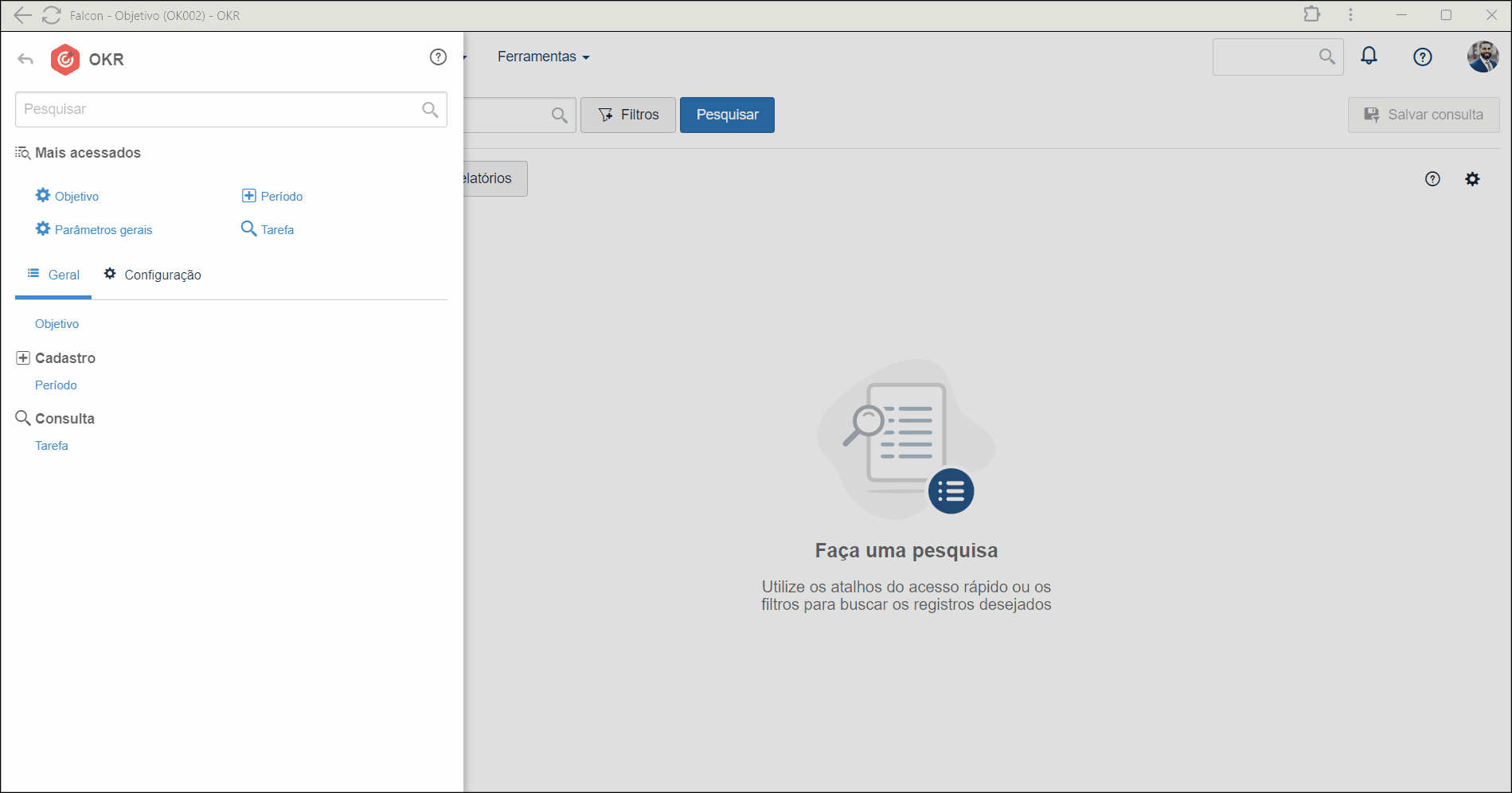
O cálculo do progresso do resultado-chave depende do seu tipo de resultado e critério do valor. Para mais detalhes, clique aqui.
Recurso complementar
Editar check-ins anteriores
1. Acesse o menu Objetivo (OK002).
2. Posicione o cursor do mouse sobre o objetivo desejado e clique no botão de expansão que será exibido.
3. Serão listados os resultados-chave do objetivo. Clique naquele que deseja fazer o check-in.
4. Deslize a barra de rolagem para baixo até encontrar a seção Histórico de check-in.
5. Posicione o cursor do mouse sobre o check-in desejado e clique no botão Alterar que será exibido.
6. Na tela que será aberta, edite os campos desejados.
7. Clique em Salvar para aplicar as alterações.
Conclusão
Desta forma, o check-in foi realizado! O check-in sempre poderá ser executado ou alterado pela tela Objetivo (OK002) enquanto o objetivo estiver em andamento.
Certifique-se de manter os dados sempre atualizados, para que o progresso real possa ser acompanhado pelos envolvidos.